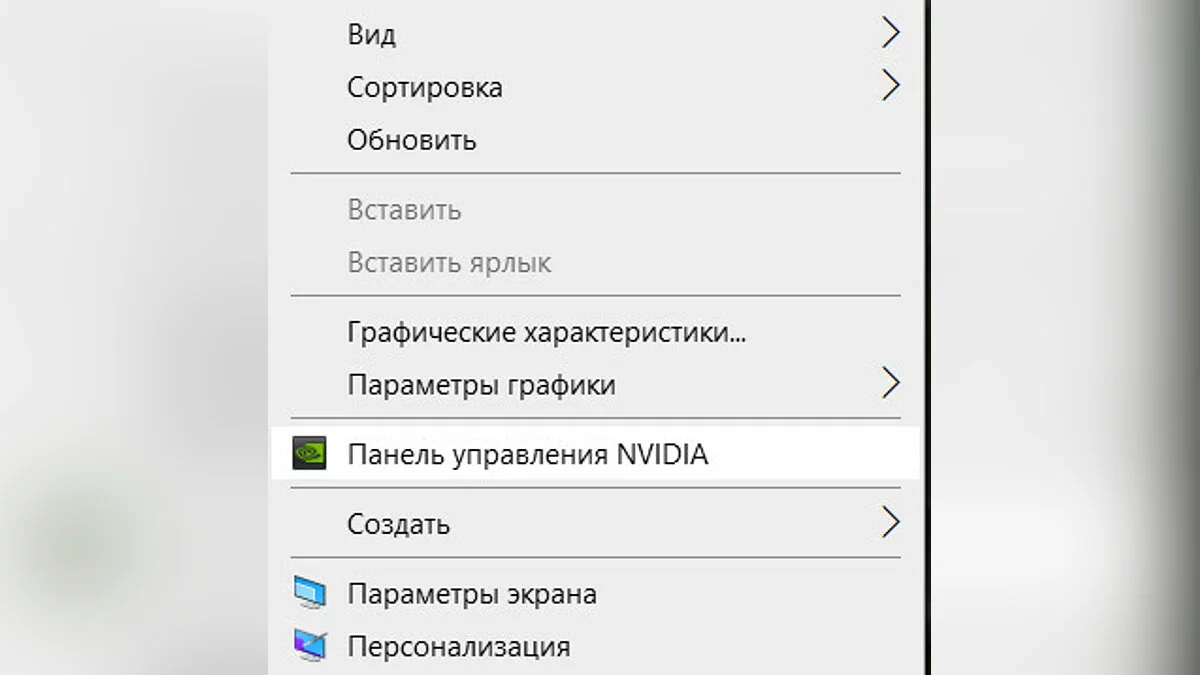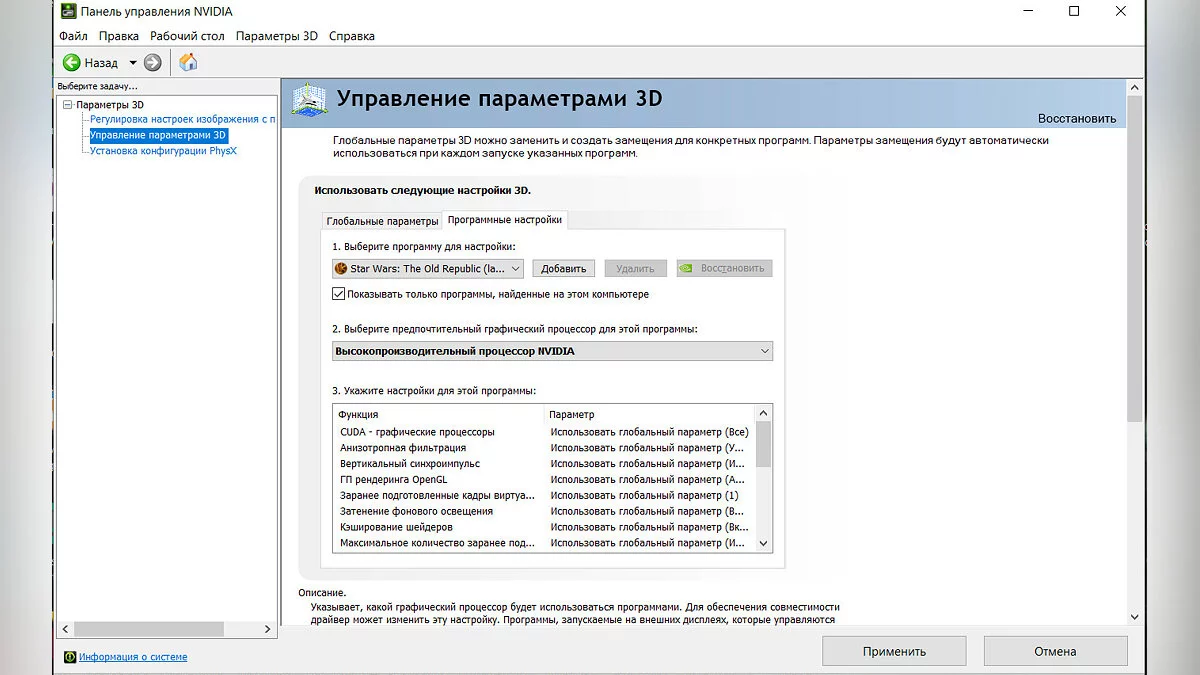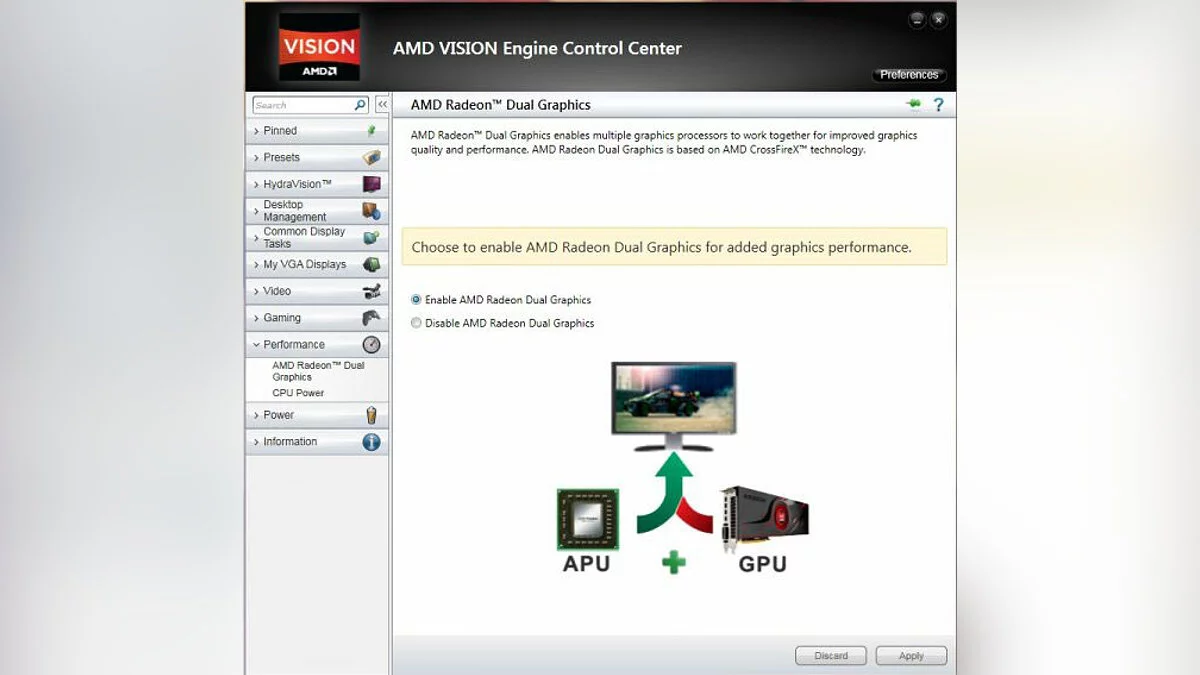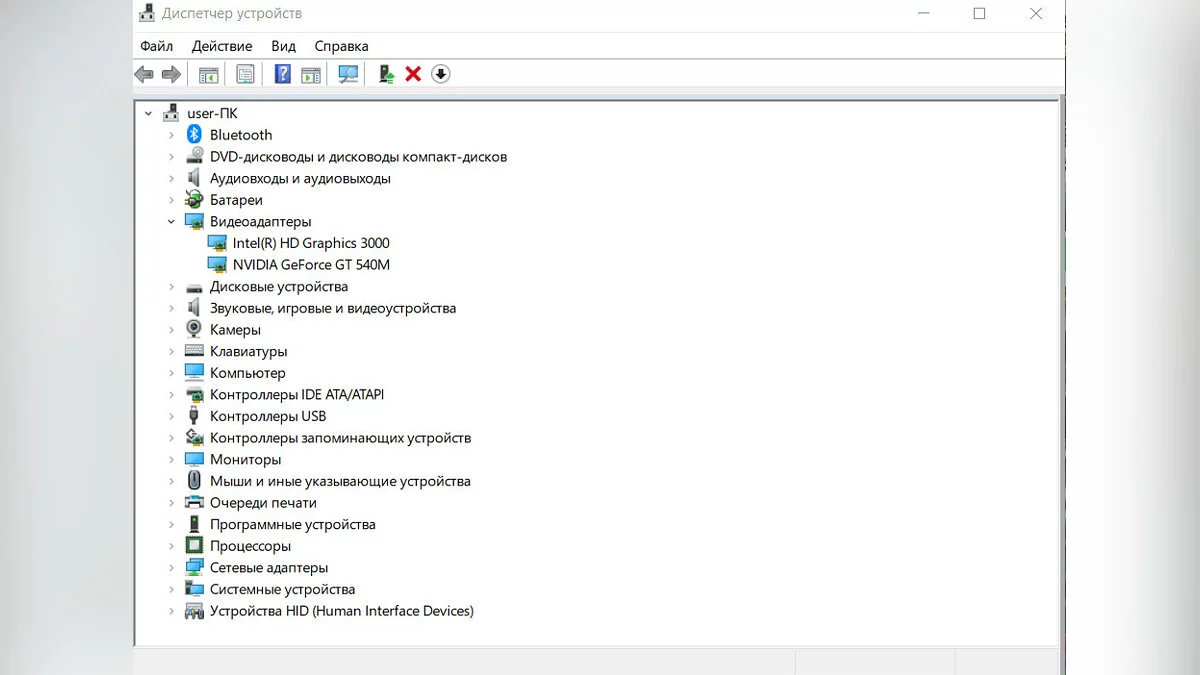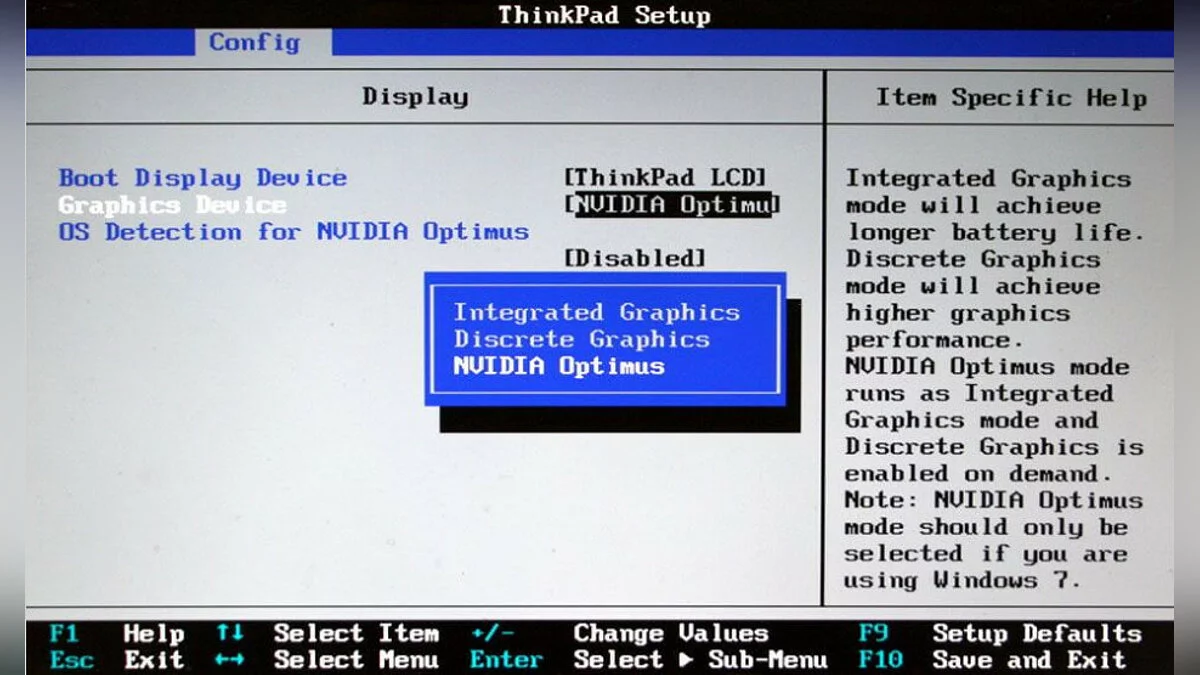Comment passer votre ordinateur portable à une carte graphique discrète : méthodes pour Nvidia, AMD et autres

Les ordinateurs portables modernes sont souvent équipés de deux cartes graphiques — une intégrée et une discrète. Chacune remplit des tâches spécifiques, mais il peut y avoir des moments où vous devez contourner manuellement les processus automatiques. Dans ce guide, nous partagerons plusieurs méthodes efficaces pour passer votre ordinateur portable à une carte graphique discrète.
Pourquoi les cartes graphiques discrètes sont nécessaires dans les ordinateurs portables
Une carte graphique est l'un des composants les plus cruciaux des ordinateurs personnels et des ordinateurs portables. Sa fonction principale est d'afficher des images sur l'écran du moniteur. Cependant, ce n'est pas la seule raison de la nécessité d'un adaptateur vidéo. Plus le GPU est puissant, plus il prend en charge de codecs et de technologies. Ainsi, une bonne carte graphique permet de faire fonctionner des jeux et des programmes plus exigeants.
En général, les cartes graphiques peuvent être divisées en deux grands groupes : intégrées et discrètes.
Un adaptateur vidéo intégré n'est pas un appareil séparé et fait généralement partie du processeur ou de la carte mère. Les capacités d'une telle carte graphique sont extrêmement limitées et adaptées aux tâches de base : travailler avec des fichiers et des programmes bureautiques, ainsi que pour regarder des matériaux audio et vidéo.
Un adaptateur vidéo discret est un appareil remplaçable qui peut être retiré ou mis à niveau vers un modèle plus récent. Une telle carte graphique gère facilement toutes les fonctions d'une intégrée, mais en plus, elle peut considérablement élargir les capacités d'un PC ou d'un ordinateur portable — jouer à des jeux modernes ou exécuter des programmes comme Adobe Photoshop ou Adobe Premiere Pro. Une distinction importante est que ces appareils consomment beaucoup plus d'énergie.
Pourquoi passer d'une carte graphique à une autre sur un ordinateur portable
Le plus souvent, les ordinateurs portables passent automatiquement d'une carte graphique à l'autre. La carte graphique discrète gère la charge des programmes exigeants, tandis que l'intégrée est utilisée pour toutes les autres tâches. Cependant, ce n'est pas toujours le cas. Lorsqu'on travaille avec le cœur graphique intégré, certains programmes peuvent ramer ou ne pas démarrer du tout. Il peut donc être judicieux de forcer leur fonctionnement sur la carte discrète.
Cette procédure est également nécessaire lorsque vous souhaitez augmenter la puissance globale de l'appareil. Certains utilisateurs ne souhaitent pas économiser de l'énergie et exécutent toutes les tâches via l'adaptateur vidéo plus puissant.
Comment passer votre ordinateur portable à une carte Nvidia discrète
Selon le fabricant, les méthodes pour forcer le changement diffèrent légèrement. Si vous avez une carte graphique Nvidia, mettez à jour ses pilotes vers la dernière version et faites un clic droit sur un espace vide du bureau.
Vous remarquerez un nouveau sous-menu — Panneau de configuration Nvidia. Cette utilité apparaît automatiquement, donc après l'installation du pilote, il n'est pas nécessaire d'installer d'autres programmes supplémentaires.
Dans la fenêtre qui s'ouvre, trouvez la section Paramètres 3D à gauche et sélectionnez Gérer les paramètres 3D. Ensuite, vous devez choisir le programme souhaité dans la liste ou l'ajouter à partir de la liste de tous les programmes installés et spécifier le processeur graphique préféré. Cette méthode fonctionne sur tous les appareils et ne dépend pas de la version de Windows.
Comment passer votre ordinateur portable à une carte AMD Radeon discrète
Le principe de passage à une carte AMD discrète est à peu près le même, mais vous devrez également installer l'application Catalyst Control Center. Vous pouvez le télécharger sur le site officiel à ce lien.
Une fois le programme ouvert, sélectionnez Alimentation — Adaptateurs graphiques commutables. Pour les applications disponibles, vous pouvez définir le paramètre sur Haute Performance ou Économie d'énergie.
Pour les appareils AMD, il existe un autre utilitaire — AMD Vision Engine Control Center. Lancez-le, sélectionnez Performance — Graphiques doubles et appuyez sur Désactiver.
Comment passer votre ordinateur portable à une carte discrète via le Gestionnaire de périphériques
Pour ouvrir le Gestionnaire de périphériques, faites un clic droit sur Démarrer, sélectionnez Paramètres et trouvez la section correspondante. Dans la fenêtre qui s'ouvre, vous verrez tous les appareils connectés. Si deux adaptateurs vidéo sont affichés, désactivez celui intégré. Nous recommandons d'utiliser cette méthode avec prudence, car il y a un risque élevé d'erreurs système qui peuvent être difficiles à corriger pour l'utilisateur moyen. Les modifications prendront effet après le redémarrage.
Comment passer votre ordinateur portable à une carte discrète via le BIOS
Vous pouvez entrer dans le BIOS en appuyant sur une touche spéciale pendant le processus de démarrage de Windows. Selon le modèle de l'ordinateur, cela peut être Suppr, F2 ou F8.
Une fois dans le menu, recherchez la section Périphériques, Config ou Avancé. Vous verrez une fenêtre avec l'option Appareil graphique. Sélectionnez-la pour suivre l'adaptateur vidéo actif. Si l'adaptateur vidéo intégré est actif par défaut, alors réglez-le sur Désactivé.
Cette méthode peut ne pas fonctionner. Ensuite, vous devez faire du périphérique souhaité le premier de la liste ou simplement le sélectionner sans aucune désactivation supplémentaire.
Enregistrez les modifications et redémarrez l'appareil. Comme dans le cas précédent, cette option est plus adaptée aux utilisateurs avancés, donc utilisez-la à vos propres risques.
-
De nouveaux détails ont émergé concernant la Nintendo Switch 2. La console sera dotée d'un nouvel écran et prendra en charge la 4K
-
Début du Conte : Guide de Soluce de Dragon's Dogma 2
-
Médicament Dilemme: Guide de Procédure de Dragon's Dogma 2
-
Problèmes de Nidification : Guide de Procédure de Dragon's Dogma 2
-
Siège du Souverain : Guide de Soluce de Dragon's Dogma 2
-
Guide de walkthrough de Monster Culling : Dragon's Dogma 2
-
Le Trône Volé : Guide de Soluce de Dragon's Dogma 2
-
Le Village Sans Nom : Guide de Walkthrough de Dragon's Dogma 2
-
Un Cas de Blocage du Sculpteur : Guide de Soluce de Dragon's Dogma 2
-
Meilleure construction pour Sorcier (Le Désir Sombre) dans Baldur's Gate 3
-
Acier émoussé, Forge froide : Guide de Dragon's Dogma 2
-
Comment récolter rapidement des Super Crédits et des Médailles dans Helldivers 2
-
Comment installer des jeux et des applications sur Chrome OS Flex
-
Comment créer des personnages féminins dans Elden Ring ressemblant à Triss, Ciri et Harley Quinn
-
Repos sonné : Guide de Dragon's Dogma 2
-
Comment gagner à la roulette Buckshot : Un guide et des conseils
-
Glut et Spaw dans Baldur's Gate 3 : Comment vaincre les Duergar envahissants et venger le Cercle de Glut
-
Tous les codes et mots de passe pour les portes dans The Dark Pictures : The Devil In Me
-
Comment sauver et tuer tout le monde dans The Dark Pictures : The Devil In Me
-
Comment sauvegarder votre jeu dans No Rest for the Wicked